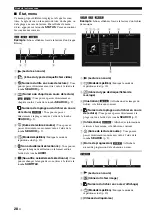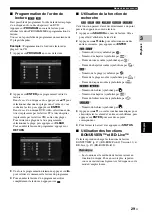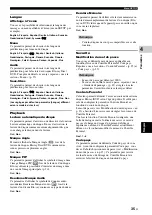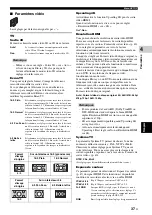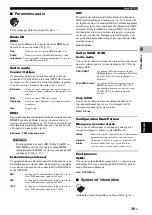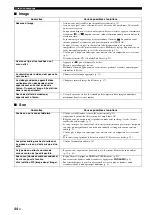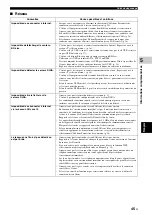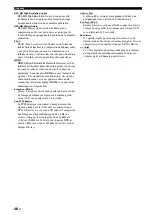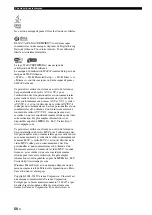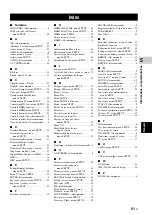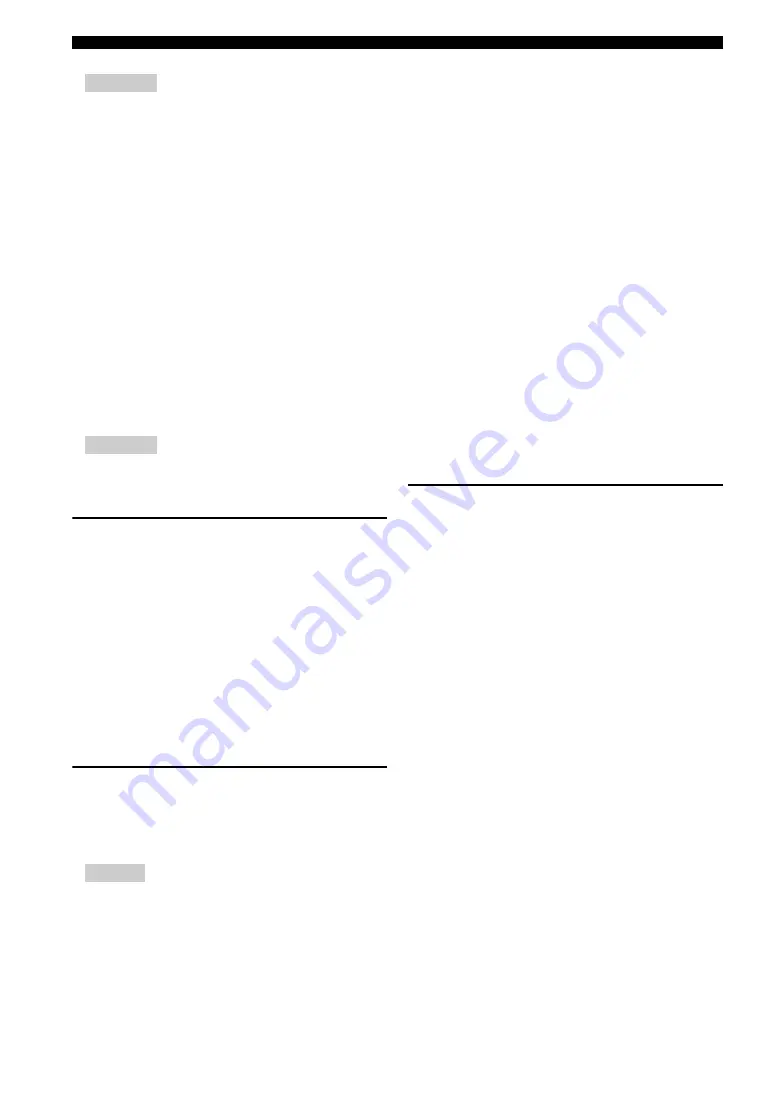
38
Fr
Menu SETUP
– Cette fonction est disponible uniquement sur les
téléviseurs compatibles.
HDMI Deep Color
Réglez ce paramètre en fonction de votre téléviseur et/ou
ampli-tuner AV si ceux-ci sont compatibles avec la
technologie Deep Color (p. 47). Cette fonction est
disponible à condition de raccorder ce lecteur via un câble
HDMI.
30 bits, 36 bits, Non
*
HDMI 1080p 24Hz
Ce paramètre a pour effet de reproduire le signal BD
Vidéo codé à une vitesse de 24 Hz sous forme de signal
HDMI 1080p 24Hz. Cela permet, dans certains cas,
d’améliorer la fluidité des images. Cette fonction est
uniquement disponible si votre téléviseur/ampli-tuner AV
est compatible. Pour en savoir plus sur les formats de
sortie disponibles, reportez-vous à la section « Formats de
sortie vidéo » (p. 40).
Auto
*
, Non
– Ce paramètre est désactivé pour toute résolution de
sortie autre que 1080p.
Processus Vidéo
Réduction de bruit
Vous pouvez régler Réduction de bruit sur un niveau de 0
à 3. La valeur 0 désactive la fonction, 3 indique le niveau
maximum.
0, 1, 2
*
, 3
Désentrelacement vidéo
Vous pouvez régler la manière de détecter le signal vidéo.
Réglez ce paramètre sur Auto dans le cadre d’une
utilisation normale. En présence de parasites en bandes
horizontales à l’écran, réglez ce paramètre sur Film/Vidéo
pour supprimer ces parasites.
Auto
*
, Film, Vidéo
Economiseur d’écran
Cette fonction permet d’activer l’économiseur d’écran
quand le lecteur est resté inutilisé pendant une période
prédéfinie. Vous pouvez choisir les images du système ou
un diaporama.
– Pour utiliser le diaporama comme économiseur
d’écran, créez un dossier « autopict » sous le
répertoire principal de la clé USB, glissez-y au
moins 3 fichiers d’image (de format JPEG, GIF ou
PNG) et connectez la clé USB en question à ce
lecteur.
– « Ordre de lecture SlideShow » et « Transitions »
sont uniquement disponibles quand un diaporama est
utilisé comme économiseur d’écran. Ces réglages
sont synchronisés avec les réglages de diaporama du
menu à l’écran (p. 27).
Heure
Vous pouvez définir la durée (en minutes) écoulée avant
l’activation de l’économiseur d’écran. Si vous n’utilisez
pas le lecteur pendant la durée définie, il active
automatiquement son économiseur d’écran.
1, 5*, 10
Ordre de lecture SlideShow
Vous pouvez activer/désactiver la fonction aléatoire pour
l’économiseur d’écran (diaporama).
Normal*
Les photos sont affichées dans l’ordre normal.
Aléatoire
Les photos sont affichées dans un ordre aléatoire.
Transitions
Vous pouvez choisir le type de transition pour
l’économiseur d’écran (diaporama).
Aucun*, Balayage gauche, Balayage droite, Balayage haut,
Balayage bas, Découvrir vers l
’
intérieur, Découvrir vers
l
’
extérieur, Fondu léger, Dissolution, Entrelacement H,
Entrelacement V, Fermeture H, Fermeture V, Ouverture H,
Ouverture V
Sous-titres pour malentendants
Attributs ST
Vous pouvez régler le style des sous-titres pour
malentendants. L’option Auto active le style par défaut
des sous-titres pour malentendants. L’option Personnalisé
permet de personnaliser manuellement le style des sous-
titres pour malentendants (Couleur de police, Taille de
police, etc.).
Auto, Personnalisé
Couleur de police, Taille de police, Style
de police, Opacité de police, Netteté de
police, Couleur Arrête Police, Couleur
arrière-plan, Opacité arrière-plan, Couleur
de fenêtre, Opacité de fenêtre
Permet de personnaliser la police, le fond et la fenêtre
utilisés pour les sous-titres pour malentendants quand
Attributs ST est réglé sur Personnalisé.
Remarque
Remarque
Astuces